Mozilla Thunderbird je jedným z najobľúbenejšíchprogramy na všetkých Linuxoch. Je tak populárne, že keď Mozilla ukončila projekt, komunita sa zvýšila, aby pokračovala v práci na ňom. Pretože Thunderbird je tak milovaný ako e-mailový klient pre systém Linux, mnoho distribúcií systému Linux zahŕňa softvér do svojich softvérových úložísk, aby ho používatelia mohli ľahko nainštalovať. Problém je však, že väčšina týchto operačných systémov neposkytuje vždy najnovšiu verziu Thunderbirdu, takže používatelia neprídu o inovatívne nové funkcie.
V tejto príručke vám ukážeme, ako môžete inovovať na najnovšie vydanie prehliadača Mozilla Thunderbird v systéme Linux, aby vám nepremeškali opravy chýb ani nové funkcie. Stlačením tlačidla otvorte okno terminálu Ctrl + Alt + T alebo Ctrl + Shift + T a postupujte podľa pokynov uvedených nižšie!
Pokyny pre Ubuntu

Ubuntu Linux má PPA, takže získanie prístupu knovšie vydanie e-mailového klienta Thunderbird, než aké poskytujú predvolené softvérové zdroje, je pomerne ľahké. Ak chcete začať proces inštalácie, pridajte do oficiálnej Thunderbird PPA pomocou add-apt-repository Príkaz.
sudo add-apt-repository ppa:mozillateam/ppa
Po pridaní Mozilla Team PPA musíte obnoviť zdroje softvéru na Ubuntu, aby mohla nová PPA dokončiť nastavenie v systéme. Ak chcete obnoviť zdroje softvéru, použite aktualizovať Príkaz.
sudo apt update
Po aktualizácii si môžete všimnúť nejaké novésoftvérové opravy pripravené na inštaláciu. Medzi tieto aktualizácie softvéru patrí aj najnovšia verzia Thunderbirdu, ktorú poskytuje PPA. Nainštalujte čakajúce opravy do počítača Ubuntu spustením systému upgrade Príkaz.
sudo apt upgrade -y
Nemáte pripravené aktualizácie Thunderbirdu? Ak je to tak, pravdepodobne nemáte nainštalovaný Mozilla Thunderbird vo vašom počítači so systémom Linux. Ak chcete získať najnovšiu verziu z PPA Mozilla Team, použite Inštalácia apt príkaz nižšie.
sudo apt install thunderbird
Pokyny pre Debian
Získanie novšieho vydania programu Mozilla ThunderbirdDebian Linux nie je veľmi jednoduchý, keďže podstatou Debianu je poskytovať používateľom stabilný softvér. Vzhľadom na povahu „stabilného softvéru“ nie je inštalácia programov ako Thunderbird príliš jednoduchá. Mozilla navyše neposkytuje PPA ani nič podobné. Z tohto dôvodu, ak požadujete najnovšiu verziu prehliadača Mozilla Thunderbird, musíte si stiahnuť linuxový binárny súbor.
Poznámka: Nechcete sťahovať binárny systém Linux pre Thunderbird na Debiane? Namiesto toho postupujte podľa pokynov Snap!
Na stiahnutie najnovšieho linuxového binárneho kódu MozillyThunderbird pre Debian Linux, choďte na oficiálnu webovú stránku Thunderbird a kliknite na zelené tlačidlo „Bezplatne stiahnuť“. Malo by sa okamžite začať sťahovať. Po dokončení sťahovania použite CD príkaz na presun do adresára „Downloads“.
cd ~/Downloads
Keď sa nachádzate v adresári „Downloads“, úplne extrahujte archívny súbor Thunderbird TarBZ2, aby ste mohli mať prístup k súborom vo vnútri. Na extrakciu použite decht príkaz nižšie.
tar xvf thunderbird-*.tar.bz2
Keď sa extrahuje, decht príkaz vytvorí priečinok s názvom „Thunderbird“. Odtiaľ presuňte terminál na „hrom“ pomocou CD.
cd thunderbird
Odtiaľ môžete spustiť Thunderbird pomocou príkazu nižšie.
./thunderbird
Prípadne otvorte správcu súborov systému Linux, kliknite na „thunderbird“ a dvakrát kliknite na (alebo kliknite pravým tlačidlom myši a spustite) na súbor „thunderbird“, čím spustíte aplikáciu.
Arch Linux Pokyny
Ak chcete získať najnovšie vydanie Thunderbirdu na ArchLinux, musíte mať povolený “Extra”. Ak ju chcete povoliť, otvorte konfiguračný súbor Pacman a povoľte repo „Extra“. Po nastavení Extra na počítači Arch Linux nainštalujte najnovšie vydanie pomocou nižšie uvedeného príkazu.
sudo pacman -S thunderbird
Už máte nainštalovaný Thunderbird? Aktualizujte Arch Linux a nainštalujte si najnovšie záplaty!
sudo pacman -Syyu
Pokyny Fedory
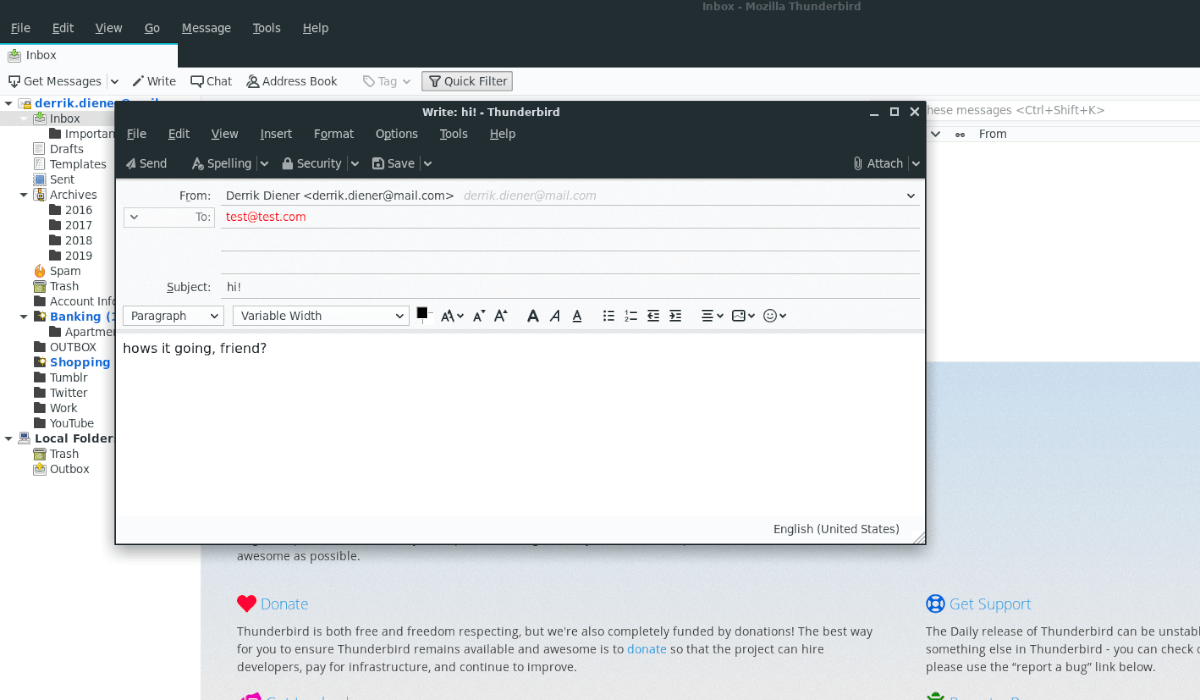
Fedora Linux má v softvéri verziu 60zdroje pre používateľov, čo sa považuje za relatívne nedávne vydanie softvéru. Ak však potrebujete absolútne najnovšie vydanie Thunderbirdu, neurobí to. Namiesto toho to musí urobiť generický binárny systém Linux.
Ak chcete získať všeobecný binárny systém Linux pre Fedora Linux, choďte na oficiálnu webovú stránku Thunderbird a kliknite na zelené tlačidlo „bezplatné stiahnutie“. Akonáhle je softvér dokončený sťahovanie, použite CD príkaz na presunutie okna terminálu do adresára „Downloads“.
Poznámka: Potrebujete najnovší Thunderbird a nemusíte sa zaoberať generickým binárnym Linuxom na Fedore? Namiesto toho vyskúšajte vydanie Snap!
cd ~/Downloads
V adresári „Downloads“ stiahnite obsah archívu Thunderbird TarBZ2 vykonaním nasledujúcich krokov decht Príkaz.
tar xvf thunderbird-*.tar.bz2
Po procese extrakcie sa zobrazí priečinok označený „thunderbird“. Zadajte tento priečinok pomocou CD Príkaz.
cd thunderbird
Odtiaľ spustite e-mailového klienta Thunderbird na počítači Fedora Linux pomocou:
./thunderbird
Prípadne otvorte správcu súborov na počítači Fedora Linux, kliknite na „thunderbird“ a dvakrát kliknite (alebo kliknite pravým tlačidlom myši a spustite) na súbor „thunderbird“ v priečinku.
Pokyny OpenSUSE
OpenSUSE Linux poskytuje oficiálne aktualizácie pre Thunderbird, ale poskytuje iba verziu 60. Podobne ako Debian a Fedora musíte stiahnuť binárny systém Linux, ak chcete absolútne najnovšie vydanie.
Ak chcete získať najnovší Linuxový binárny produkt Thunderbird pre OpenSUSE, prejdite na oficiálnu webovú stránku Thunderbird. Potom kliknite na zelené tlačidlo „bezplatné stiahnutie“ a získajte najnovšiu verziu softvéru pre systém Linux.
Po dokončení sťahovania otvorte okno terminálu a použite CD príkaz na presun do priečinka „Downloads“.
cd ~/Downloads
V priečinku „Downloads“ použite súbor decht príkaz na dekompresiu archívneho súboru TarBZ2 Thunderbird.
tar xvf thunderbird-*.tar.bz2
Po dokončení extrahovania archívu CD do priečinka „Thunderbird“ decht vytvorený.
cd thunderbird
Potom budete môcť spustiť Thunderbird pomocou:
./thunderbird
Alebo, ak chcete aplikáciu spustiť mimo terminálu, otvorte správcu súborov systému Linux, kliknite na položku „thunderbird“ a dvojitým kliknutím na ňu spustite súbor „thunderbird“ (alebo kliknite pravým tlačidlom myši a spustite).
Pokyny na zaklapnutie balíka
Thunderbird je k dispozícii ako modul Snap! Je pravda, že ak váš operačný systém Linux podporuje runtime modul Snap, budete môcť bez námahy nainštalovať najnovšie vydanie prehliadača Mozilla Thunderbird.
Ak chcete spustiť inštaláciu, postupujte podľa nášho sprievodcu a naučte sa, ako povoliť balíky Snap v systéme Linux. Potom otvorte okno terminálu a použite rýchla inštalácia príkaz nižšie, aby všetko fungovalo.
sudo snap install thunderbird</ P>












Komentáre